Cum să ajustați data și ora în WordPress
Publicat: 2022-06-07Vă întrebați cum să ajustați data și ora în WordPress ? Permiteți-mi să vă asigur că este o procedură simplă care nu vă va lua prea mult timp. Dar mai întâi, să analizăm motivele pentru care cineva așteaptă cu nerăbdare să stabilească data și ora site-ului dvs. WordPress.
De ce să ajustați data și ora în WordPress?
Un utilizator poate avea mai multe motive pentru a ajusta data și ora în WordPress. Este posibil să fie necesar să modificați data și ora în scopuri personale sau pentru serviciile pe care compania dumneavoastră le oferă.
De exemplu, să presupunem că aveți un client internațional care dorește ca un anumit format de dată și oră să fie urmărit pe site-ul său. Sau, atunci când vă prezentați ideile unui potențial client, stabilirea etapelor de referință într-un format de 24 de ore vă va crește cu siguranță șansele de a obține afacerea. În mod similar, s-ar putea să te fi mutat într-o anumită locație în care un anumit format de dată este utilizat în scrisul oficial.
Motivul dvs. poate fi diferit de restul, dar doriți totuși să ajustați data și ora în WordPress. Nu vă faceți griji, acest ghid vă va ajuta să faceți asta în cel mai scurt timp.
Cum se ajustează ora și data în WordPress?
Cel mai simplu mod de a schimba ora și data în WordPress este schimbarea fusului orar. Prin urmare, haideți să vedem mai întâi cum să faceți acest lucru.
Schimbați fusul orar
Relocarea unui birou este obișnuită în zilele noastre. Dacă cineva găsește mai mulți clienți și servicii mai bune într-un alt stat sau țară, cu siguranță ar lua în considerare mutarea biroului acolo. Asta s-ar putea să fi făcut și tu.
Ceea ce rămâne este să ajustați data și ora în WordPress în consecință. Cel mai simplu mod de a vă ajusta setările de oră și dată la acea zonă specifică este să selectați fusul orar relativ.
Pentru a ajusta fusul orar, conectați-vă mai întâi la tabloul de bord WordPress. De acolo, accesați fila Setări și selectați opțiunea General din meniu; Setări > General.
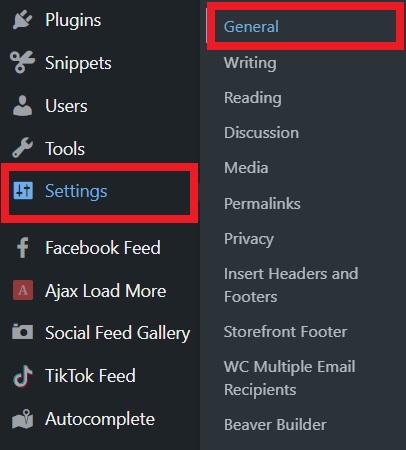
Apoi, va trebui să derulați puțin în jos pe această pagină. Aici veți găsi setările de fus orar cu un meniu derulant. Din meniul drop-down, puteți selecta orașul dorit dintr-o grămadă imensă de orașe celebre.
Pentru această demonstrație, am selectat Los Angeles.
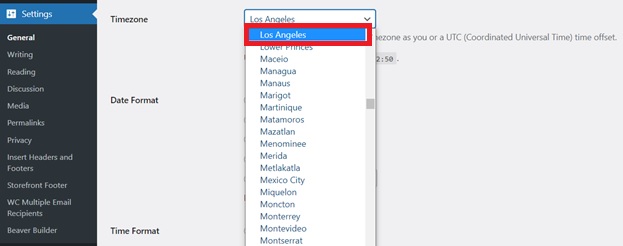
Ajustați fusul orar în raport cu Ora universală coordonată (UTC)
Ei bine, ați încercat să schimbați fusul orar, dar orașul pe care doriți să îl selectați nu se află pe listă. Deci ai de gând să renunți? nu. Avem un alt truc în mânecă.
Ceea ce veți face este să selectați fusul orar dorit prin compensații manuale în raport cu Ora universală coordonată sau UTC. Pur și simplu căutați pe Google numele orașului dvs. cu UTC și veți obține compensarea dorită.
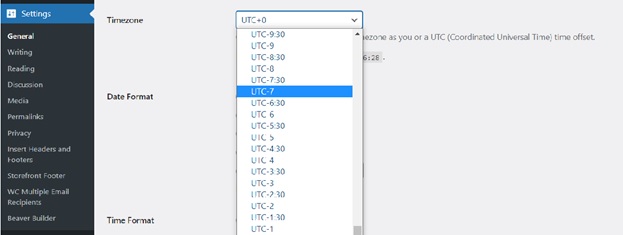
Acum ești la doar un pas distanță. După ce ați selectat fusul orar dorit, puteți pur și simplu să faceți clic pe butonul Salvați modificările de la sfârșitul Setărilor generale, iar fusul orar selectat va fi urmat ulterior. Nu este mai ușor decât credeai?
Schimbați formatul datei:
Acum că ați învățat cum să ajustați data și ora în WordPress, să vorbim despre a face un pic ușor de utilizat. Deci, să mergem mai departe și să schimbăm formatul datei.
Diferitele țări își urmează stilul unic de format de dată. De asemenea, data este întotdeauna ușor de înțeles dacă este în formatul dvs. familiar.
Este posibil să doriți să îl schimbați pentru dvs. dacă unii clienți v-au cerut să urmați un anumit format de dată pentru site-ul lor. În mod implicit, WordPress afișează data în formatul 11 august 2021 . Cu toate acestea, îl puteți schimba cu diverse formate după preferințele dvs. în WordPress.
Să luăm în considerare utilizarea numai a numerelor în formatul de dată. Este posibil în doar două clicuri. Doriți să afișați doar săptămâna din an? Nici o problema. Puteți găsi chiar și o nouă combinație pentru site-ul dvs. în setările WordPress.
Deci, să începem cu setările mai simple.
Veți vedea Formatul datei chiar sub setările fusului orar din Setări generale. Aici veți găsi mai multe formate de date prestabilite disponibile din care puteți alege. Veți vedea și câteva caractere împreună cu formatele. Alegeți unul din grup și apăsați Salvați modificările din partea de jos a setărilor și suntem gata de plecare.
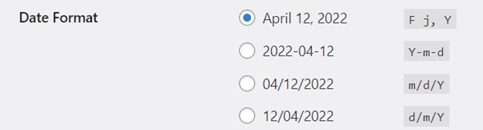
Acum, întrebarea este ce dacă niciuna dintre aceste opțiuni nu vă atrage. Ești blocat cu aceste formate profesionale, dar plictisitoare? NU este răspunsul.
Aici intră în joc personajele pe care le-ați văzut mai devreme. Dacă doriți să personalizați formatarea datei în WordPress, va trebui să vă familiarizați cu Formatarea caracterelor enumerate mai jos. Sunt doar un mic efort și ajungi să ai o mulțime de alegeri.
Aveți posibilitatea de a afișa zilele în următoarele moduri folosind caracterele afișate pe fiecare rând:
1. Formate de zi
Există mai multe opțiuni cu privire la modul în care puteți afișa zilele în formatul de dată.
| Zile | Explicaţie | Afişa |
| d | Ziua lunii, 2 cifre cu zerouri la început | 01 până la 31 |
| D | O reprezentare textuală a unei zile, trei litere | Luni până Soare |
| j | Ziua lunii fără zerouri de început | 1 la 31 |
| l („L”) minuscule | O reprezentare textuală completă a zilei săptămânii | Duminică până sâmbătă |
| N | Reprezentarea numerică a zilei săptămânii | 1 (pentru luni) până la 7 (pentru duminică) |
| S | Sufixul ordinal englezesc pentru ziua lunii, 2 caractere | st, nd, rd sau th. Funcționează bine cu j |
| w | Reprezentarea numerică a zilei săptămânii | 0 (pentru duminică) până la 6 (pentru sâmbătă) |
| z | Ziua anului (începând de la 0) | de la 0 la 365 |
2. Formate săptămâni
„W” poate fi folosit pentru a afișa săptămâna anului în secțiunea de date:
| Săptămână | Explicaţie | Afişa |
| W | Numărul săptămânii din an, săptămâni începând de luni | 42 (a 42-a săptămână din an) |
3. Formate de lună
Există mai multe opțiuni pentru afișarea lunilor .
| Lună | Explicaţie | Afişa |
| F | O reprezentare textuală completă a unei luni, cum ar fi ianuarie sau martie | Ianuarie până în decembrie |
| m | Reprezentarea numerică a unei luni, cu zerouri la început | 01 până la 12 |
| M | O scurtă reprezentare textuală a unei luni, trei litere | din ianuarie până în dec |
| n | Reprezentarea numerică a unei luni, fără zerouri de început | de la 1 la 12 |
| t | Numărul de zile din luna dată | 28 până la 31 |
5. Formate de an
În cele din urmă, anul are și propriile modificări pentru a-l face conform alegerii tale.

| An | Explicaţie | Afişa |
| eu | Fie că este un an bisect | 1 dacă este un an bisect, 0 în caz contrar. |
| o | Anul de numărare a săptămânii. Acesta are aceeași valoare ca Y, cu excepția faptului că, dacă numărul săptămânii (W) aparține anului precedent sau următor, se folosește anul respectiv. | Exemple: 1999 sau 2003 |
| Y | O reprezentare numerică completă a unui an, 4 cifre | Exemple: 1999 sau 2003 |
| y | O reprezentare din două cifre a unui an | Exemple: 99 sau 03 |
De asemenea, puteți găsi aceste caractere în opțiunea „Documentare privind formatarea datei și orei” chiar sub Formatul datei.
Odată ce vă familiarizați cu aceste caractere, există o casetă chiar sub formatele de date disponibile. Acum, introduceți intrarea personalizată a șirului pentru caracterele de format la alegere. Poti incerca diferite combinatii pana o gasesti pe cea potrivita nevoilor tale.
De asemenea, vi se oferă o previzualizare pentru a vă ajuta să obțineți formatul dorit.
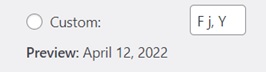
Puteți introduce pur și simplu caracterele în formatul dorit, iar data în formatul dorit va fi afișată.
Iată câteva șiruri de caractere utilizate în mod obișnuit și rezultatele acestora pentru formatarea datei.
- L d, Y – 06 noiembrie 2014
- d M, Y – 06 noiembrie 2014
- F jS, Y – 6 noiembrie 2014
- l, F jS, Y – joi, 6 noiembrie 2014
- H:i:s – 21:26:12
După ce ați selectat formatul datei, puteți pur și simplu să faceți clic pe butonul Salvare modificări de la sfârșitul Setărilor generale și noile setări vor fi aplicate.
Schimbați formatul orei:
Similar cu formatarea datei, ora poate fi afișată și în modelul dorit. Formatul de timp poate fi ajustat conform normelor din locația dvs. sau conform cerințelor clientului dvs. pentru munca sa.
Setarea Format de oră este disponibilă și cu opțiunea de format de dată și este la fel de simplă ca cealaltă. Puteți găsi aproape de fiecare dată când formatul este utilizat în lume presetată în setări.
Trebuie doar să-l alegi pe cel care se potrivește cerințelor tale.
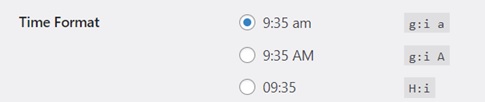
În mod implicit, WordPress afișează ora ca 3:27 pm .
Caractere personalizate cu format de timp
După cum am menționat mai devreme, cerințele dumneavoastră vor fi cu siguranță îndeplinite cu formatele deja disponibile în setări. Dar dacă interesele clientului dvs. sunt unice și nu există nicio opțiune disponibilă pentru asta, puteți pur și simplu să personalizați formatarea orei folosind caracterele de format de timp enumerate mai jos.
| Timp | Explicaţie | Afişa |
| A | Ante meridiem minuscule și Post meridiem | AM sau PM |
| A | Majuscule Ante meridiem și Post meridiem | AM sau PM |
| B | Urmărește timpul pe internet | 000 până la 999 |
| g | Format de 12 ore a unei ore fără zerouri de început | de la 1 la 12 |
| G | Formatul de 24 de ore al unei ore fără zerouri de început | de la 0 la 23 |
| h | Format de 12 ore de o oră cu zerouri la început | 01 până la 12 |
| H | Format de 24 de ore al unei ore cu zerouri la început | 00 până la 23 |
| i | Minute cu zerouri la început | 00 până la 59 |
| s | Secunde cu zerouri la început | 00 până la 59 |
| u | Microsecunde: Rețineți că data () va genera întotdeauna 000000, deoarece necesită un parametru întreg, în timp ce DateTime::format () acceptă microsecunde dacă DateTime a fost creat cu microsecunde. | Exemplu: 654321 |
| v | Milisecunde | Exemplu: 654 |
Caracterele cu formatul de timp sunt disponibile și în opțiunea „Documentare privind formatarea datei și orei”.
Sub formatele de oră deja disponibile, există o casetă pentru introducerea personalizată a unui șir de caractere de format și pentru ora. Puteți introduce pur și simplu caracterele în formatul dorit și va fi afișată ora în formatul dorit. Puteți previzualiza formatele de oră la fel ca și formatele de dată.
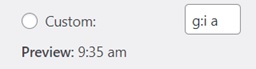
După ce ați selectat formatul de timp dorit, puteți pur și simplu să faceți clic pe butonul Salvare modificări de la sfârșitul Setărilor generale și noile setări vor fi aplicate.
Concluzie:
Odată ce vă mutați sau lucrați pentru un client străin, este esențial să ajustați data și ora în WordPress. Deoarece data și ora din WordPress nu sunt modificate automat cu setările sistemului, trebuie să le reglam manual dacă este necesar.
De asemenea, s-ar putea să găsiți formatele de dată și oră în WordPress puțin depășite sau plictisitoare. Deci un format modern de dată și oră nu este niciodată o idee rea, nu? Poate fi chiar util dacă aveți un magazin online și doriți să setați o dată corectă de livrare în WooCommerce pentru comenzile de produse.
În această postare, am aflat că este extrem de ușor să ajustați acum data și ora în WordPress. Se poate merge pur și simplu la meniul de setări și se aplică modificările dorite în câteva secunde. Este nevoie doar de câțiva pași dacă doriți să vă schimbați fusul orar sau să ajustați data și ora. Doar selectați fusul orar necesar sau formatul de dată și oră în setările WordPress și salvați modificările. E la fel de simplu.
Acest ghid vă va ajuta pas cu pas nu numai să aplicați modificările deja disponibile în meniul de setări, ci și să încercați noi personalizări pe care cu siguranță o veți iubi. Ai încercat să o faci pe cont propriu? Acest ghid v-a îmbunătățit experiența? Spune-ne în comentarii.
Între timp, iată mai multe dintre ghidurile noastre dacă doriți să vă personalizați și mai mult site-ul WordPress:
- Cum se editează meniul tabloului de bord WordPress
- Editați pagina de pornire WordPress: 3 metode
- Cum să actualizați o temă WordPress
